Поиск чатов и собеседников
Для чего нужен поиск?
Поиск позволяет быстрее найти нужное обсуждение и собеседника.
Видео
Как найти чат?
Перейдите в раздел Сообщения и найдите чаты в области слева.
Через Поиск для обычных чатов
- Выберите Поиск чатов слева вверху или наберите комбинацию Ctrl + K.
- В открывшемся окне выберите Внутренние или Внешние.
- Выберите чат вручную или после того, как наберёте название в строке поиска.
- Поставьте флажок Искать в архиве, если предполагаете, что чат в архиве.
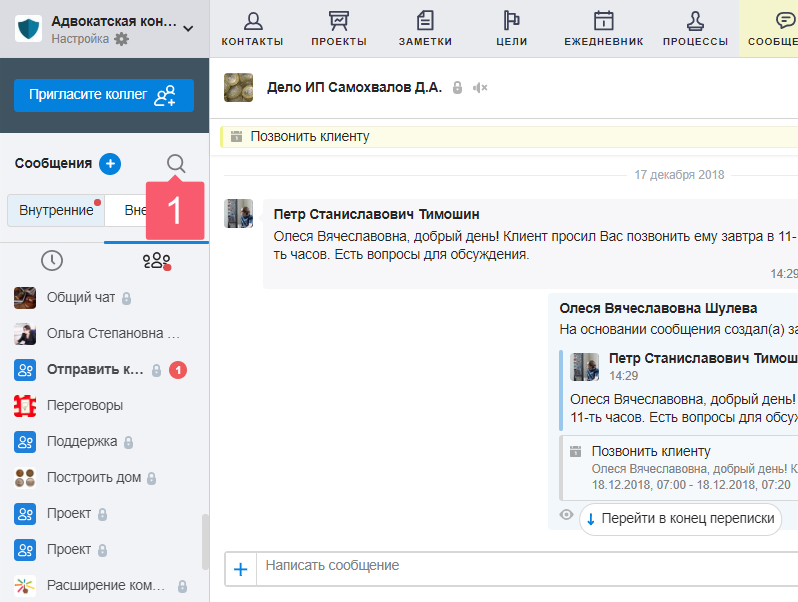
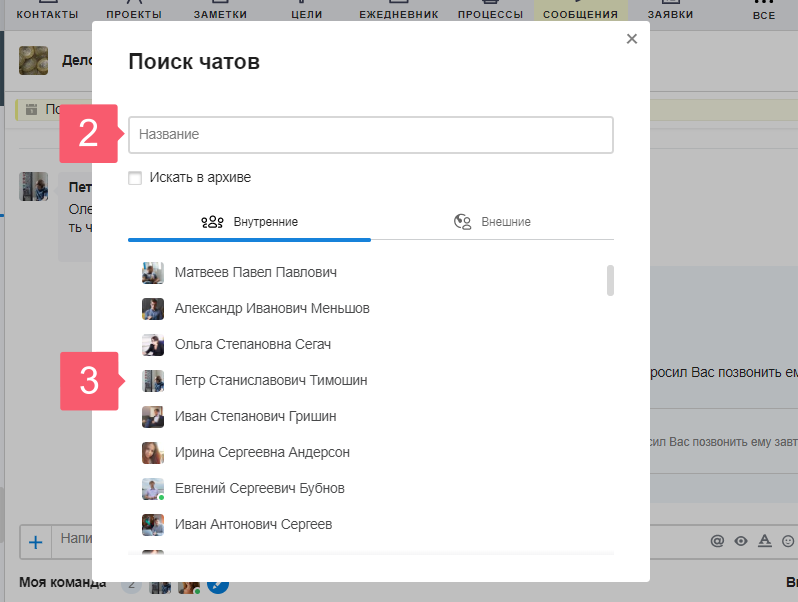
Через Поиск в мини-чатах
- Перейдите в мини-чаты.
- В открывшемся мини-окне используйте Поиск.
Вручную
- Выберите вкладку Внутренние (Недавние, Моя команда) или Внешние (Недавние, Внешние чаты, Чат-боты).
- В открывшемся списке найдите чат и нажмите на него.
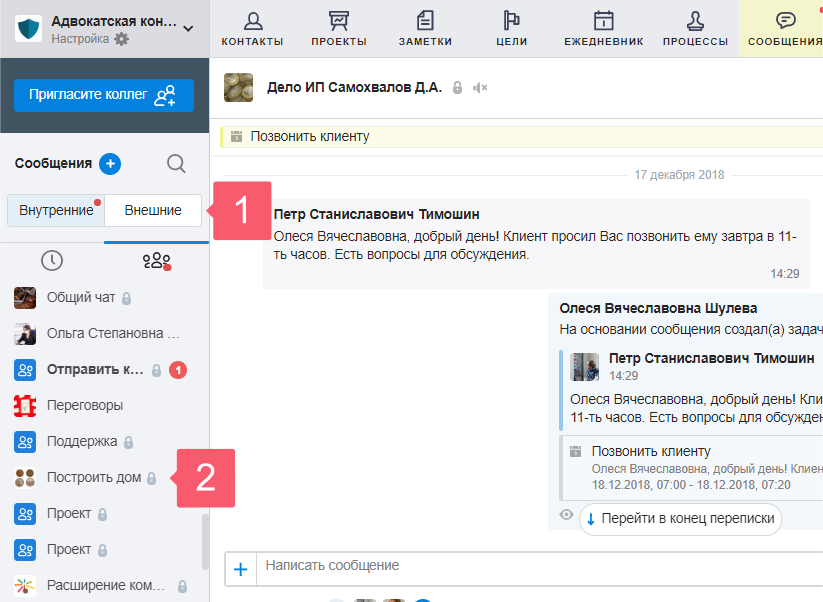
Через Избранное
- Найдите чат в области слева во вкладке Внутренние (Недавние, Моя команда) или Внешние (Недавние, Внешние чаты, Чат-боты).
- Нажмите на иконку чата, чтобы добавить в Избранное.
- Нажмите на иконку повторно, чтобы убрать чат из Избранного.
Чаты, добавленные в Избранное, отображаются наверху списка.
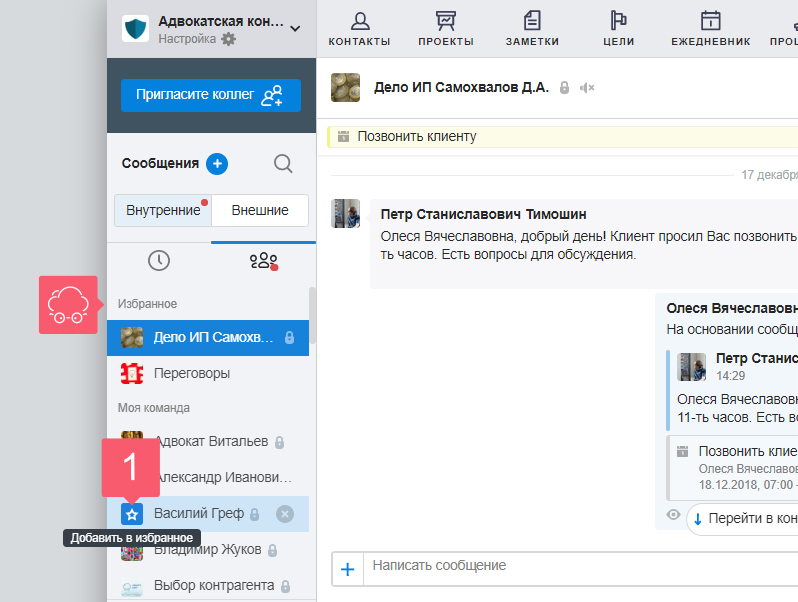
Как найти собеседника?
- Если Вы недавно общались с пользователем, найдите его в Недавних чатах.
- Если Вы ещё не общались с пользователем, то найдите его через Поиск, как в чатах.
- Если поиск ничего не даёт, проверьте, правильная ли открыта вкладка: Внутренние или Внешние.
Сотрудники также могут найти собеседника в списке сотрудников рабочего пространства:
- откройте список рабочих пространств слева вверху;
- выберите i у нужного рабочего пространства;
- в открывшемся окне найдите сотрудника:
- через Поиск справа вверху;
- через вкладки с группами сотрудников.
- выберите иконку Сообщения напротив сотрудника.
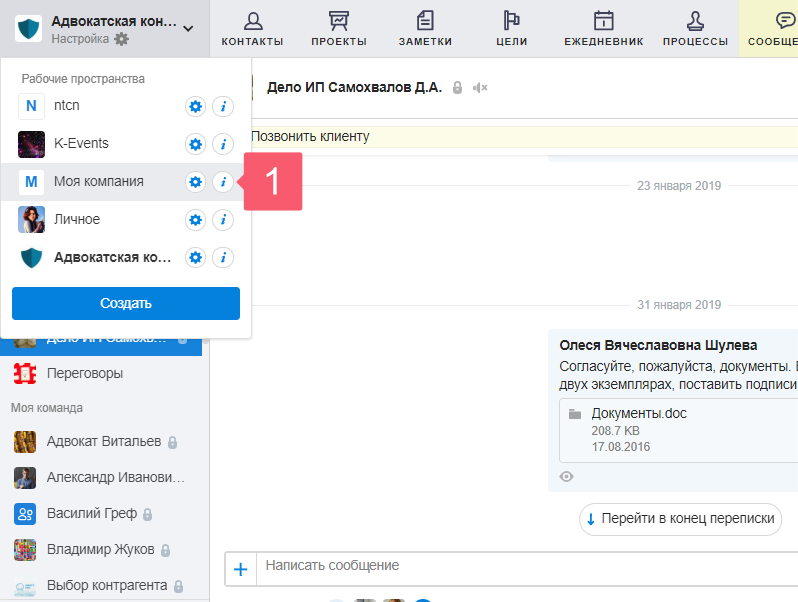
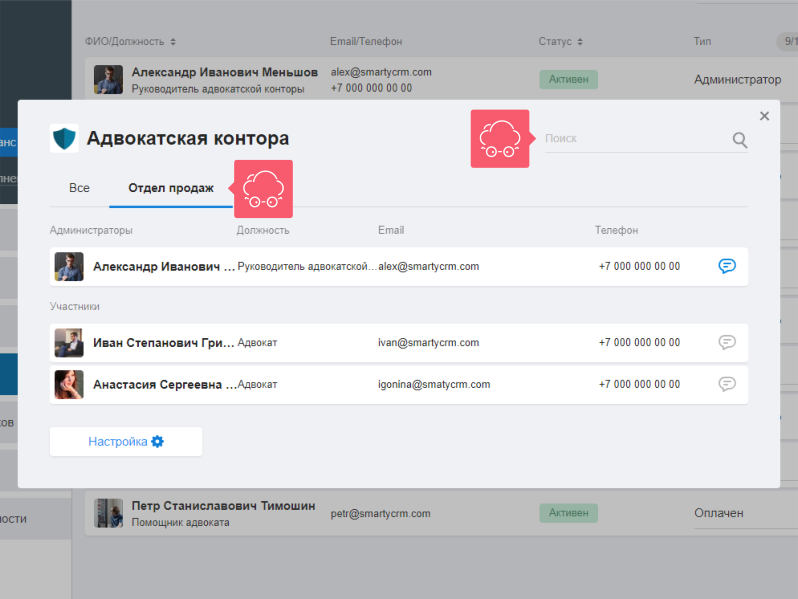
Как написать сотруднику не из раздела Сообщения?
Через краткую информацию о сотруднике
- Нажмите на аватарку сотрудника.
- В окне с краткой информацией о сотруднике выберите Написать.
Узнайте, как просматривать сведения о сотрудниках.
